چگونه برای ایجاد یک بلوک در اتوکد
بلوکها عناصر طراحی پیچیده در اتوکد هستند که گروهی از اشیاء مختلف با خواص مشخص هستند. راحت است که آنها را با تعداد زیادی از اشیاء تکراری و یا در مواردی که هنگام ساخت اشیاء جدید غیر عملی است استفاده کنید.
در این مقاله ما ساده ترین عمل با یک بلوک، ایجاد آن را در نظر خواهیم گرفت.
چگونه برای ایجاد یک بلوک در اتوکد
اطلاعات مرتبط: استفاده از بلوک های پویا در اتوکد
چند اشیای هندسی ایجاد کنید که ما را به یک بلوک ترکیب می کنیم.
در نوار، در برگه Insert، به پانل تعریف بلوک بروید و روی دکمه Create Block کلیک کنید.
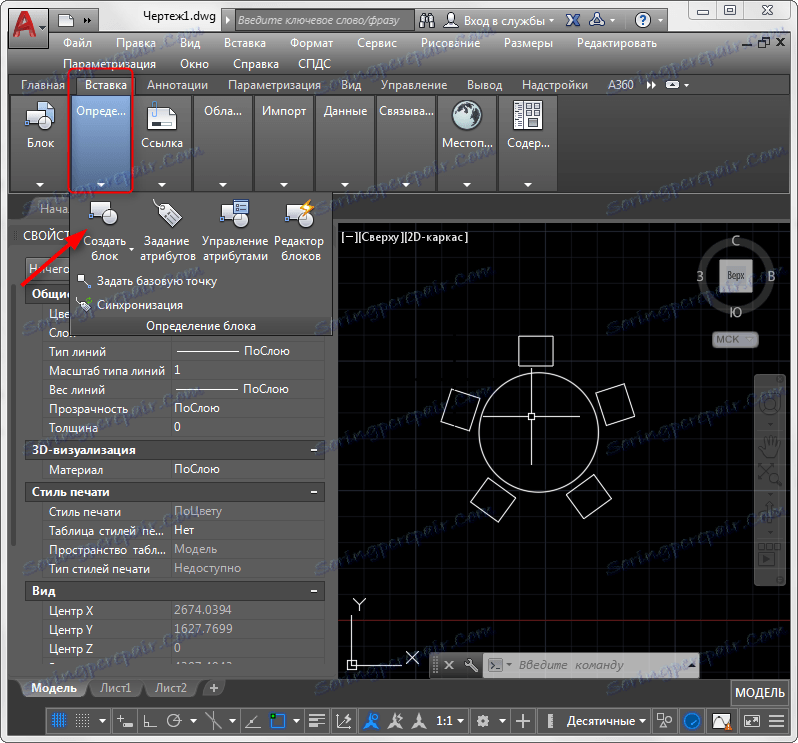
شما پنجره تشخیص بلوک را خواهید دید
نام خود را به واحد جدید ما ارسال کنید. نام بلوک را می توان در هر زمان تغییر داد.
همچنین ببینید: چگونه می توان یک بلوک را در AutoCAD تغییر نام داد
سپس روی دکمه "انتخاب" در قسمت "Base Point" کلیک کنید. پنجره تعریف ناپدید می شود و شما می توانید محل دلخواه نقطه پایه با یک کلیک موس را مشخص کنید.
در پنجره تعریف بلوک که ظاهر می شود، روی دکمه "انتخاب اشیاء" در قسمت "Objects" کلیک کنید. تمام اشیاء را که در بلوک قرار داده شده انتخاب کرده و Enter را فشار دهید. نقطه نقطه مقابل "تبدیل به بلوک" را تنظیم کنید. همچنین مطلوب است که یک تیک در "مجاز کردن تقسیم" قرار دهید. روی OK کلیک کنید.

در حال حاضر اشیا ما یک واحد واحد هستند. شما می توانید آنها را با یک کلیک انتخاب کنید، چرخش، حرکت یا استفاده از عملیات دیگر.
اطلاعات مرتبط: چگونه می توان یک بلوک را در اتوکد شکست
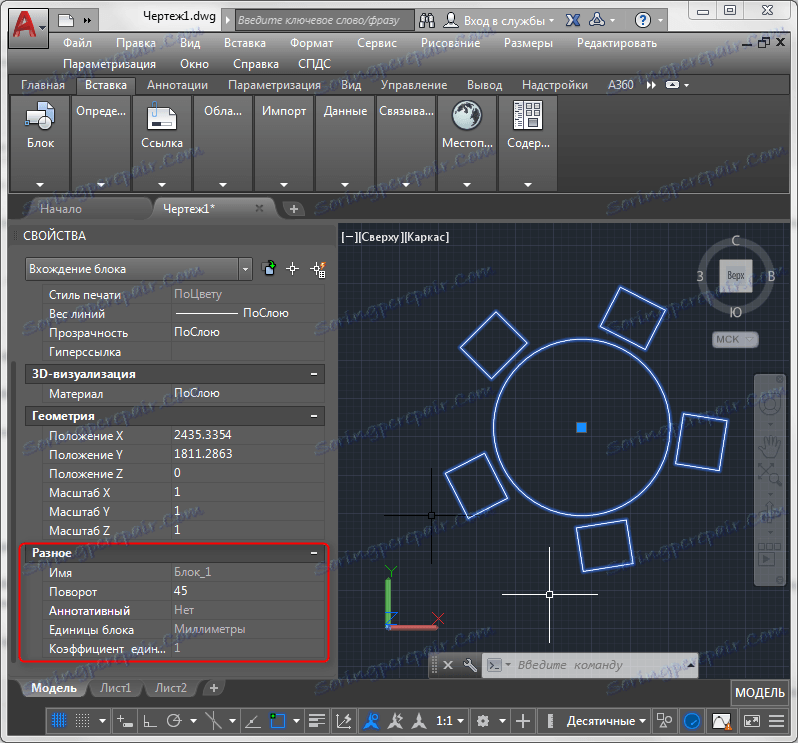
ما فقط می توانیم فرآیند قرار دادن بلوک را توصیف کنیم.
به پنل "Block" بروید و دکمه "Insert" را کلیک کنید. این دکمه در دسترس لیست کشویی از تمام بلوک های ما ایجاد شده است. بلوک مورد نظر را انتخاب کنید و محل آن را در نقاشی تعیین کنید. این است!

همچنین ببینید: نحوه استفاده از اتوکد
حالا شما می دانید که چگونه بلوک ها را ایجاد و قرار دهید. مزایای این ابزار را در طراحی پروژه های خود، هر جا که ممکن باشد، ارزیابی کنید.
